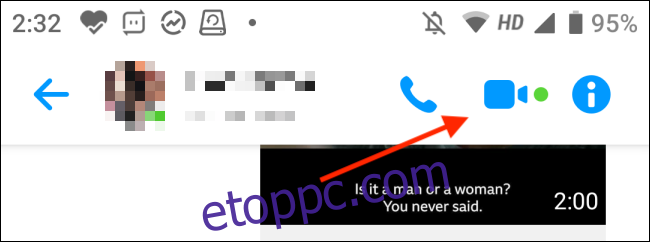Amikor valakinek segíteni próbál egy okostelefon-probléma elhárításában, a képernyőhöz való hozzáférés jelentősen megkönnyíti a dolgokat. Ahelyett, hogy speciális képernyőmegosztó alkalmazást telepítene, a Facebook Messenger segítségével megoszthatja képernyőjét iPhone és Android készülékeken.
Képernyő megosztása az Android Messengerben
Akárcsak a Skype, a Facebook Messenger is lehetővé teszi a képernyő megosztását közvetlenül Android okostelefonjáról.
Kezdje a megnyitásával Facebook Messenger alkalmazás Androidon és egy beszélgetésre navigál. Ezután érintse meg a „Videó” gombot a videohívás indításához.
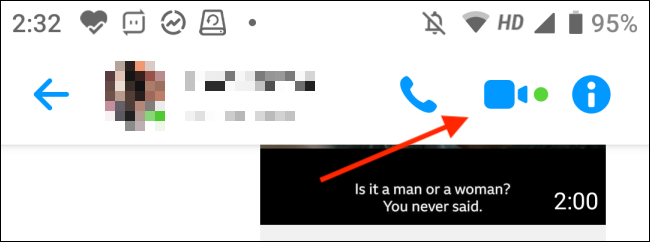
Ha elindul a videohívás (ez a funkció csoportos videohívásokhoz és Facebook-szobákhoz működik), húzza felfelé az ujját az alsó eszköztárról a további lehetőségek megjelenítéséhez.
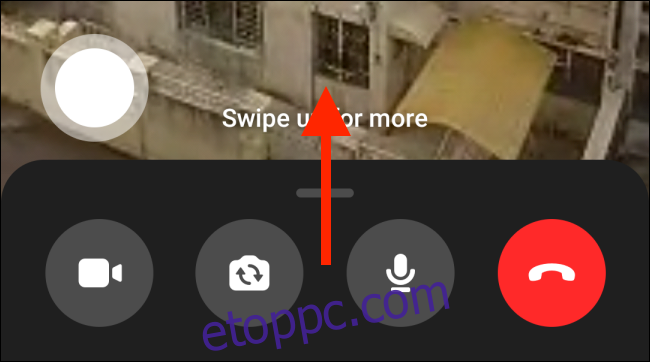
Itt érintse meg a „Képernyő megosztása” gombot.
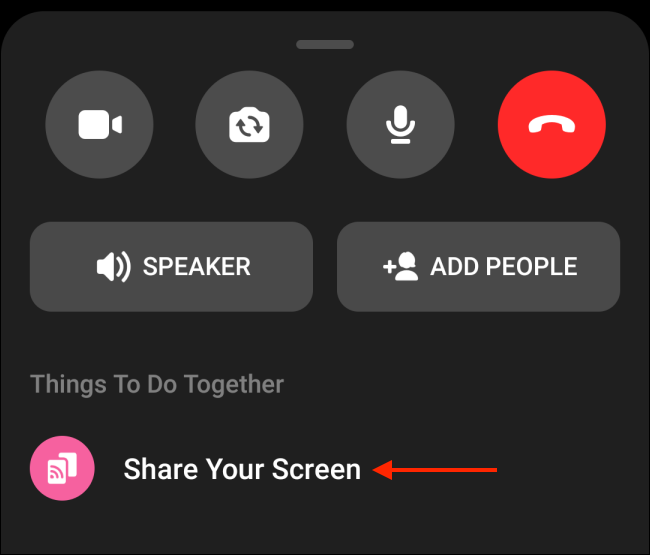
Amikor először használja ezt a funkciót, megjelenik egy bevezető panel a funkcióhoz. Itt érintse meg a „Folytatás” gombot. (Ezt a képernyőt többé nem fogja látni.)
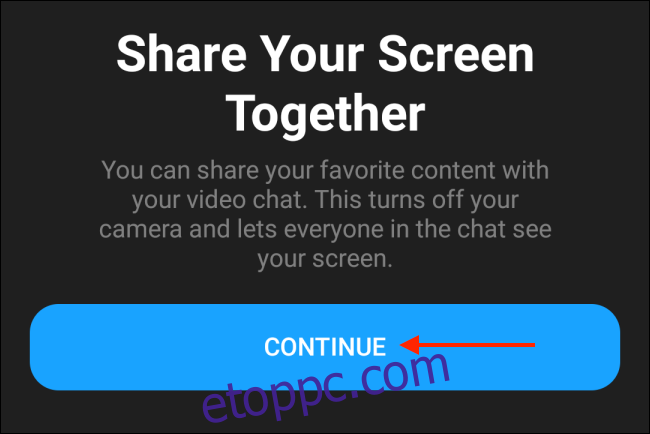
Most az Android megkérdezi, hogy meg szeretné-e osztani a képernyőt a Messenger alkalmazással. Koppintson a „Kezdés most” gombra.
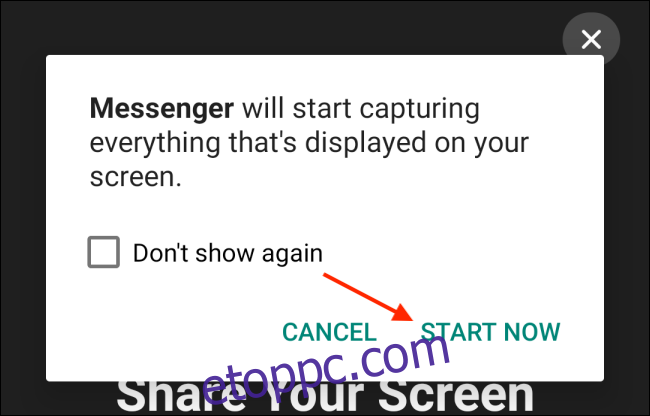
Most a Messenger megkezdi a képernyő megosztását. Csúsztassa felfelé az ujját, vagy nyomja meg a „Kezdőképernyő” gombot, hogy az eszköz kezdőképernyőjére lépjen. Bármelyik megosztani kívánt képernyőre böngészhet és navigálhat. Amint elkezdi megosztani a képernyőt, a Messenger letiltja a kamerát.
A többi résztvevő(ke)t a kép a képben ablakban láthatja. Érintse meg az ablak kibontásához és a teljes képernyős módba való visszatéréshez.
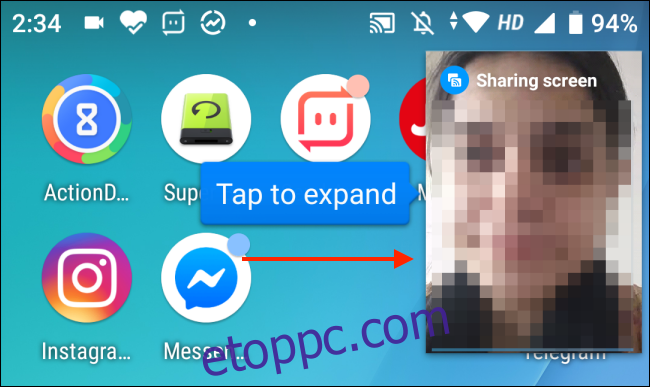
A képernyő megosztásának leállításához térjen vissza a Messenger alkalmazáshoz, és érintse meg a „Stop” gombot a lebegő mezőben.
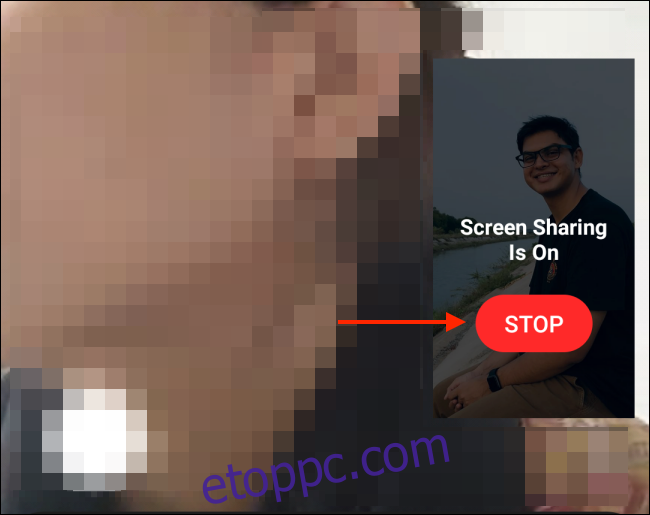
Mostantól visszatérhet a szokásos videohíváshoz, a megszokott módon.
Képernyő megosztása a Messenger for iPhone alkalmazásban
A képernyők megosztásának folyamata az iPhone készüléken kissé eltér.
Nyissa meg a Facebook Messenger alkalmazás az iPhone-on, majd nyissa meg a beszélgetést, ahol meg szeretné osztani a képernyőt. Ezután érintse meg a képernyő jobb felső sarkában található „Videó” gombot a videohívás indításához.
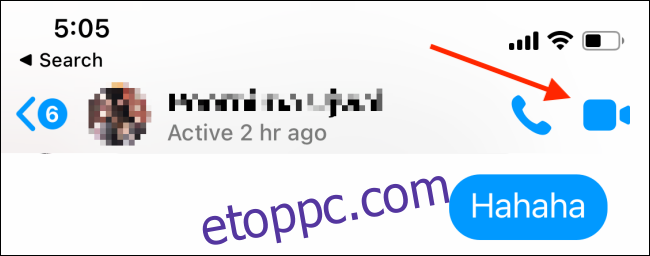
Amikor felveszik, megkezdődik a videohívás. Most csúsztassa felfelé az ujját a további lehetőségek megjelenítéséhez.
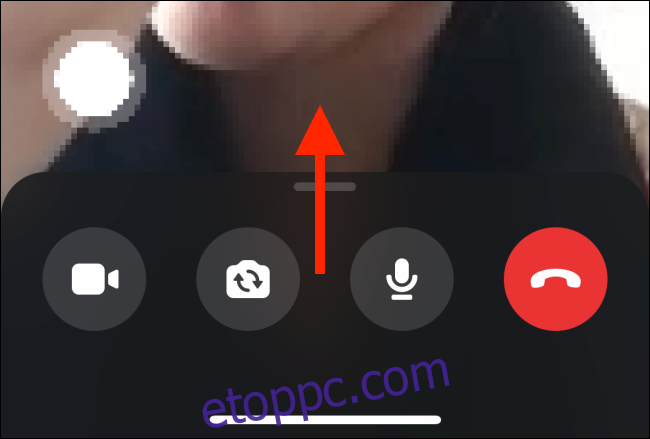
Itt érintse meg a „Képernyő megosztása” gombot.
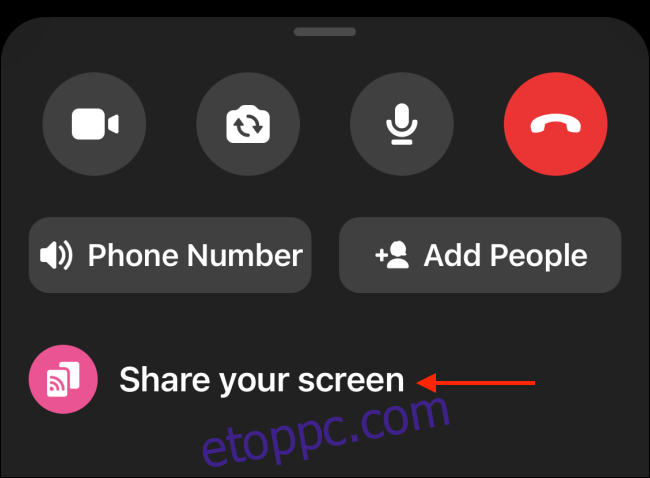
A bevezető előugró ablakban válassza a „Megosztás indítása” lehetőséget.
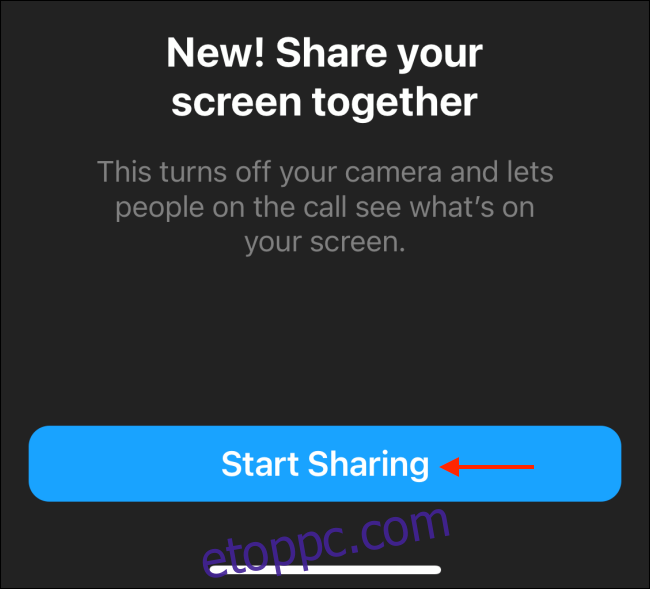
Megjelenik az alapértelmezett iOS Broadcast előugró ablak, amely az iPhone képernyőjének különböző alkalmazásokkal való megosztására szolgál. Itt győződjön meg arról, hogy a Messenger alkalmazás van kiválasztva, majd érintse meg a „Közvetítés indítása” gombot.
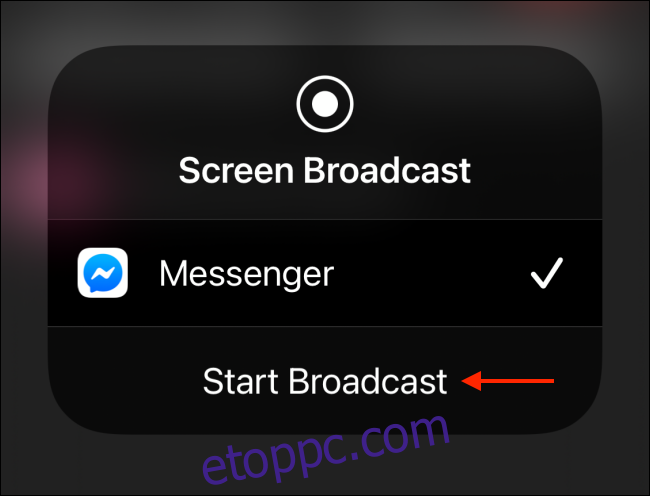
A Messenger alkalmazás most letiltja a kamerát, és megkezdi a képernyő megosztását. Léphet a kezdőképernyőre, és navigálhat különböző alkalmazásokhoz a képernyő megosztásához.
Az Androidtól eltérően a Messenger alkalmazás nem jeleníti meg a hívás többi résztvevőjének kép a képben ablakát. Amikor megosztod a képernyőt, nem láthatod a videójukat, de hallhatod, amit mondanak.
Ha az iPhone bal felső sarkában időnként egy piros tablettát lát, az azt jelenti, hogy megosztja a képernyőt.
Ha végzett, lépjen vissza a Messenger alkalmazáshoz. A videohívási felületen érintse meg a „Stop” gombot a lebegő mezőben.
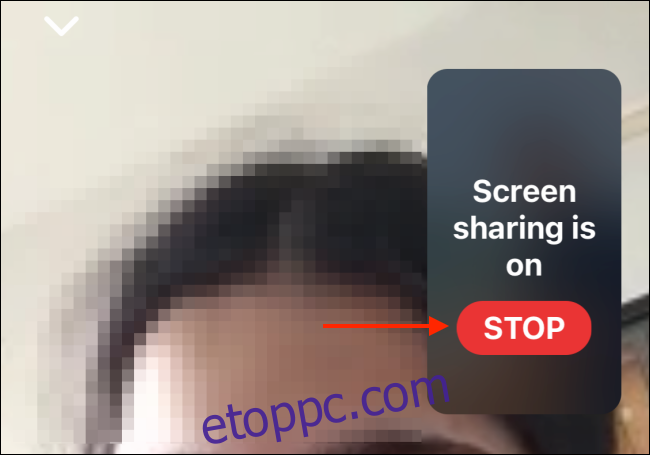
A Messenger mostantól leállítja az iPhone képernyőjének megosztását.
Nem mindenki használja a Facebook Messengert. Ha meg szeretné osztani képernyőjét munkatársaival, ezt a Zoomban vagy a Google Meetben is megteheti.